Google Play Store Uygulamaları İndirmiyor veya Güncellemiyor mu? Düzeltmenin 11 Yolu
Yayınlanan: 2021-04-24Google Play Store, Android cihazlara uygulama yüklemek için en güvenli ve en hızlı ortamdır. Her Android kullanıcısı Play Store'u nasıl kullanacağını bilir, ancak mağazada işler ters gittiğinde herkes ne yapacağını bilemez.
Play Store cihazınıza uygulama indirmiyor veya yüklemiyorsa sorunu çözmek için aşağıdaki çözümlere bakın. Her şeyden önce, indirme(ler)i iptal edin ve tekrar deneyin. Play Store'u kapatıp yeniden açmak da sorunu çözebilir.
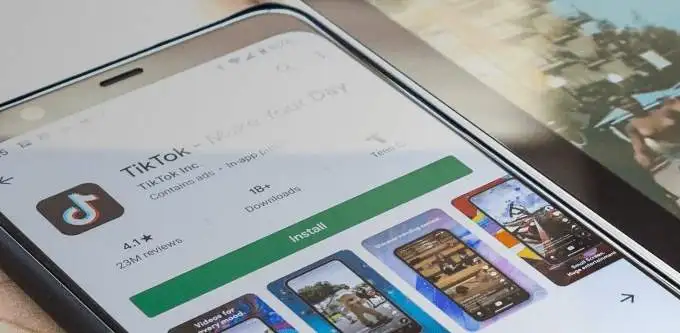
1. İnternet Bağlantınızı Kontrol Edin
Play Store'dan uygulama indirmek için güçlü bir hücresel veriye veya Wi-Fi bağlantısına ihtiyacınız var. Yükle veya Güncelle düğmesine dokunduğunuzda uygulamalar "indirilmeyi bekliyor" aşamasında takılıyor mu? İnternetinizin doğru çalıştığını onaylayın. Tarayıcınızı başlatın ve rastgele bir web sitesini ziyaret edin. Web sayfası yüklenmiyorsa, büyük olasılıkla internet bağlantınızla ilgili bir sorun vardır. Uçak modunu etkinleştirin ve tekrar kapatın.
Mobil verilere uygulama indiremiyorsanız bir Wi-Fi bağlantısına geçin. Wi-Fi'de sorun devam ederse, yönlendiricinizi yeniden başlatın veya sıfırlayın ve tekrar deneyin. Bir VPN bağlantısı, Google Play'in performansını da etkileyebilir. VPN uygulamanızı kapatın veya devre dışı bırakın (kullanıyorsanız) ve bunun sorunu çözüp çözmediğini kontrol edin.
2. Tarih ve Saati Güncelleyin
Bazı sistem hizmetleri ve üçüncü taraf uygulamalar, hatalı veri ayarları nedeniyle arızalanabilir. Sistem ayarları menüsüne gidin ( Ayarlar > Sistem > Tarih ve saat ) ve cihazınızın ağ tarafından sağlanan tarih saatini kullandığından emin olun. Ayrıca, ağ tarafından sağlanan saat dilimini kullan seçeneğinde geçişi etkinleştirmelisiniz.
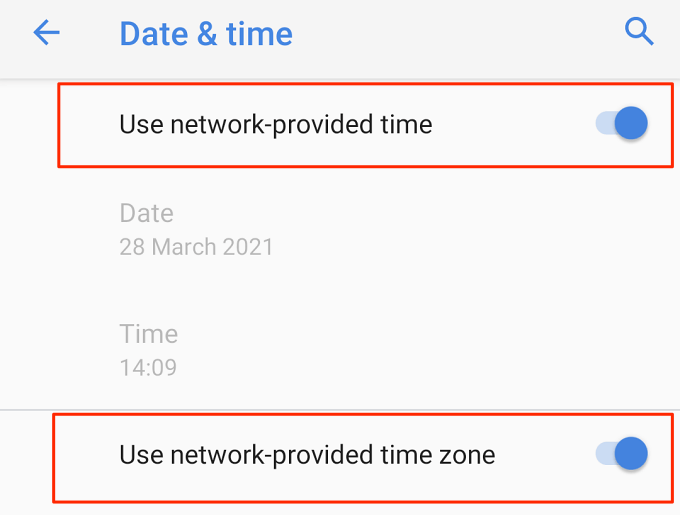
3. Cihazınızın Bluetooth'unu Devre Dışı Bırakın
Bu kulağa tuhaf gelse de, Google Play mağazasında benzer sorunlar yaşayan birçok Android kullanıcısı Bluetooth'u devre dışı bırakmanın etkili bir geçici çözüm olduğunu onayladı. Bildirim merkezinden cihazınızda Bluetooth'u devre dışı bırakın veya Ayarlar > Bağlı cihazlar > Bağlantı tercihleri > Bluetooth'a gidin ve Bluetooth'u kapatın.
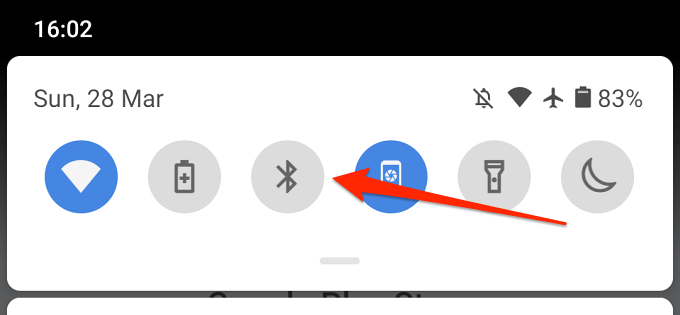
4. Depolama Alanını Boşaltın
Cihazınızda depolama alanı azaldığında bazı sistem işlevleri kullanılamayacak. Örneğin, Play Store yeni uygulamaları indiremeyebilir veya eskilerini güncelleyemeyebilir. Bazı uygulamalar da yavaş çalışmaya başlayabilir ve kullanım sırasında ara sıra çökebilir.
Android, cihazınızın dahili depolama alanı azaldığında (veya kullanılabilir 1 GB'den az olduğunda) bir bildirim gösterse de, cihazınızın yeni uygulamaları barındırmak için yeterli depolama alanına sahip olup olmadığını öğrenmek için Ayarlar > Depolama'ya gidin.
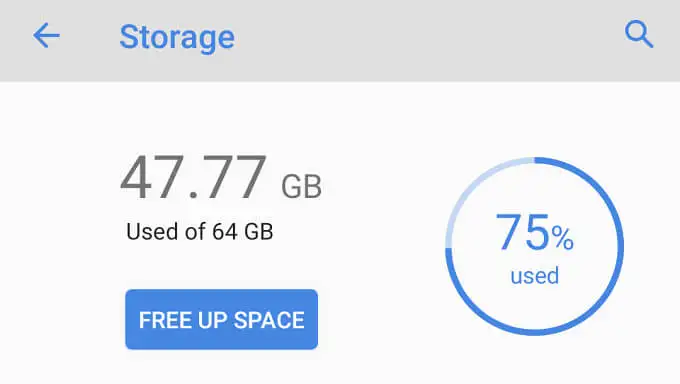
Ne kadar depolama alanı kullandığınızı ve ne kadar kaldığını görmelisiniz. Depolama alanınız düşükse, gereksiz dosyaları, yinelenen dosyaları ve kullanılmayan uygulamaları cihazınızdan kaldırmak için yerleşik Android Temizleyiciyi kullanmak için Yer Aç düğmesine dokunun.
5. Play Store Önbelleğini ve Verilerini Temizle
Ayarlar > Uygulamalar ve bildirimler > Uygulama bilgisi (veya Tüm uygulamaları gör) > Google Play Store > Depolama ve önbellek öğesine gidin ve Önbelleği Temizle öğesine dokunun.
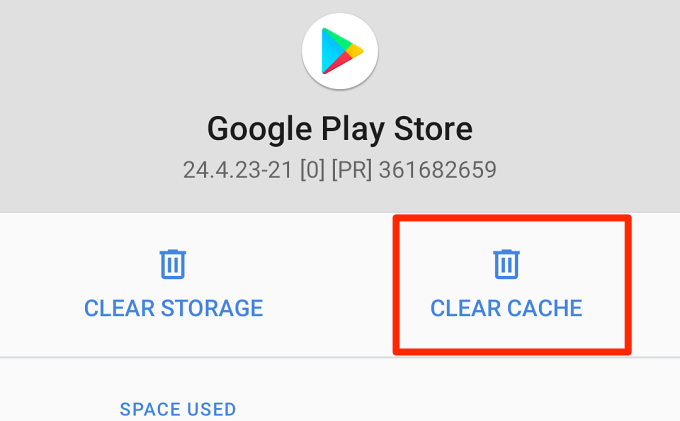
Play Store'un önbelleğini temizledikten sonra uygulamayı indirmeyi deneyin. Sorun devam ederse Play Store'un depolama sayfasına dönün ve Depolamayı temizle simgesine dokunun.
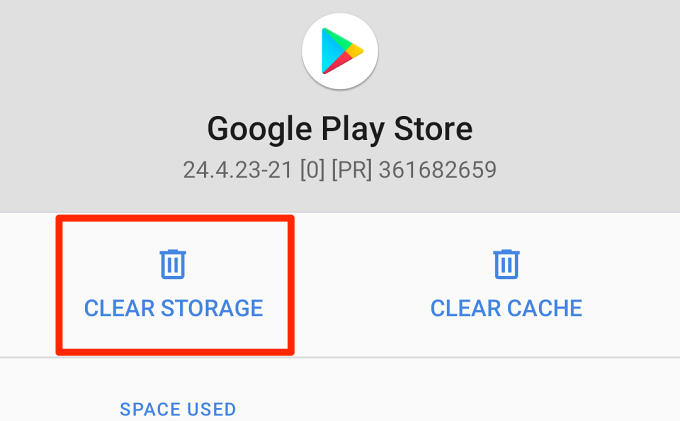
6. İndirme Yöneticisini Sıfırlayın
Google Play Store, Android İndirme Yöneticisi aracılığıyla cihazınızdaki uygulamaları indirir. Bu yerleşik indirici devre dışıysa veya arızalıysa uygulamaları yükleyemez veya güncelleyemezsiniz. İndirme Yöneticisini sıfırlamak, Play Store indirme hatalarının çözülmesine yardımcı olabilir. Bunu yapmak için aşağıdaki adımları izleyin.
1. Ayarlar > Uygulama bilgisi'ne (veya Tüm uygulamaları gör) gidin ve sağ üst köşedeki üç noktalı menü simgesine dokunun.
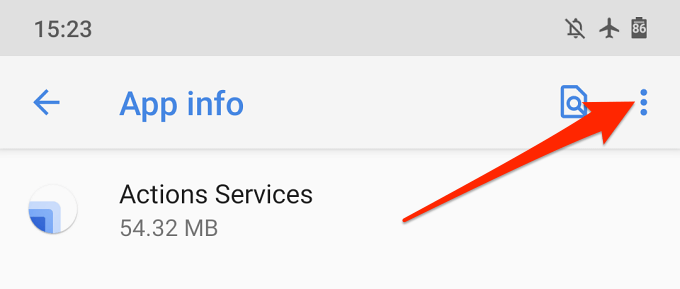
2. Sistemi göster öğesini seçin.
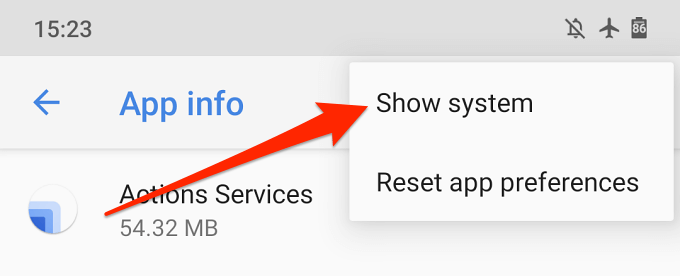
3. Uygulamalar arasında gezinin ve İndirme Yöneticisi'ne dokunun.
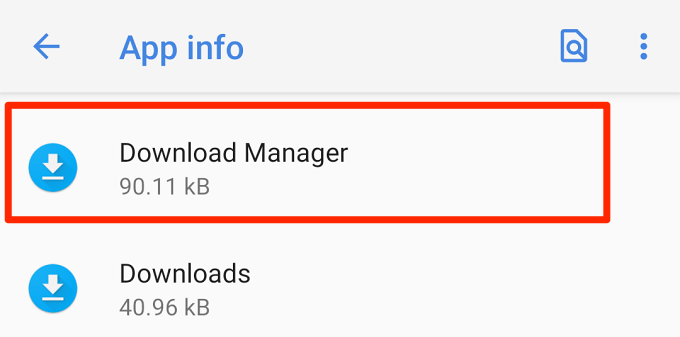
4. Depolama ve önbellek öğesini seçin.
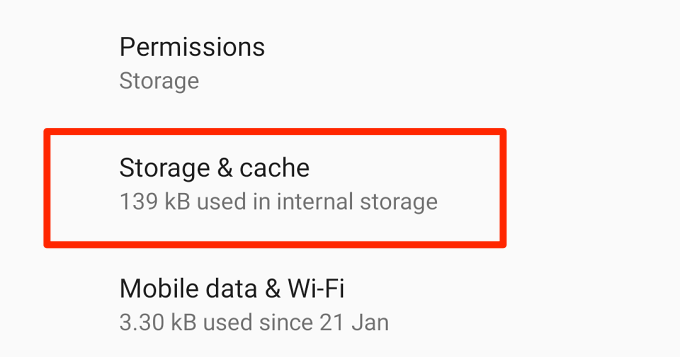
6. Önbelleği temizle ve Depoyu Temizle öğesine dokunun.

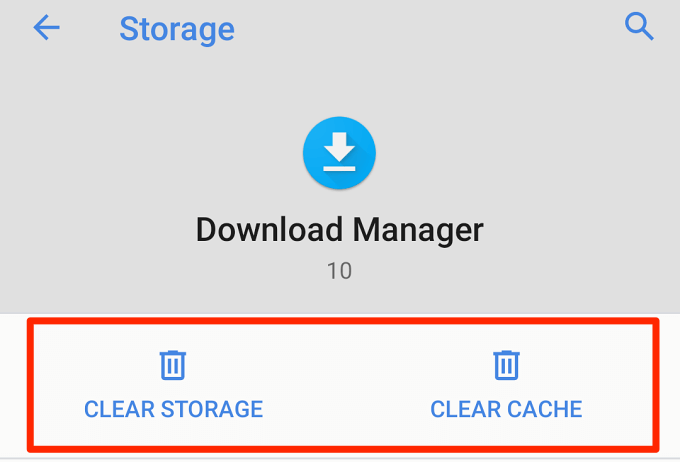
7. Devam etmek için onay isteminde Tamam'a dokunun.
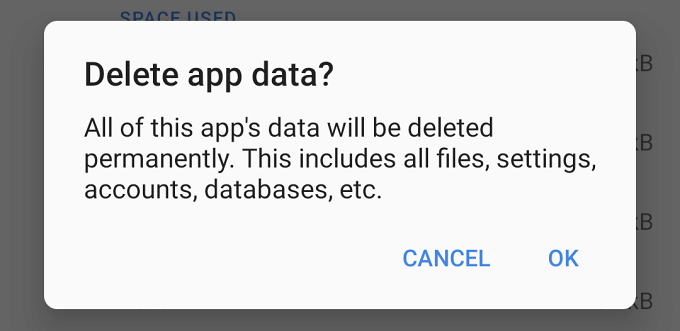
Play Store'u başlatın ve uygulamaları indirip güncelleyemeyeceğinizi kontrol edin.
7. Google Play Hizmetlerini Sıfırlayın
Google Play hizmetleri, tüm Google uygulamalarına ve hizmetlerine güç sağlayan temel bir Android sistemidir. Play Store'daki uygulamaları indirirken sorun yaşıyorsanız ve denediğiniz her şeyin başarısız olduğu kanıtlandıysa, Google Play hizmetlerinin önbelleğini sıfırlamak işleri tekrar düzene sokabilir.
Ayarlar > Uygulamalar ve bildirimler > Uygulama bilgisi (veya Tüm uygulamaları gör) > Google Play hizmetleri seçeneğine gidin ve Önbelleği temizle öğesine dokunun. Ardından, Depoyu Temizle'ye dokunun ve sonraki sayfada Tüm Verileri Temizle'yi seçin.
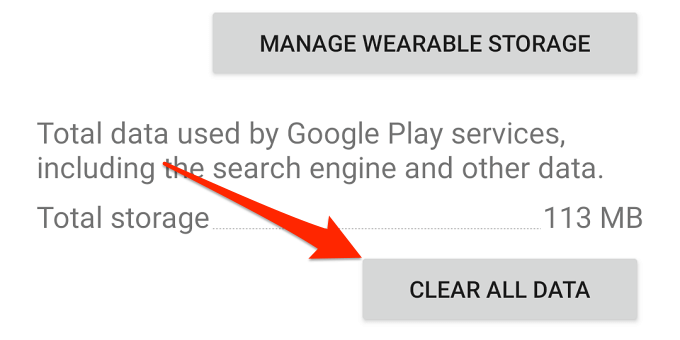
Cihazınız, Google Play hizmetlerini çalıştırmak için gereken bazı sistem uygulamalarını indirecektir. Kurulum tamamlandığında Play Store'u açın ve Google Play hizmetlerini sıfırlamanın sorunu çözüp çözmediğini kontrol edin.
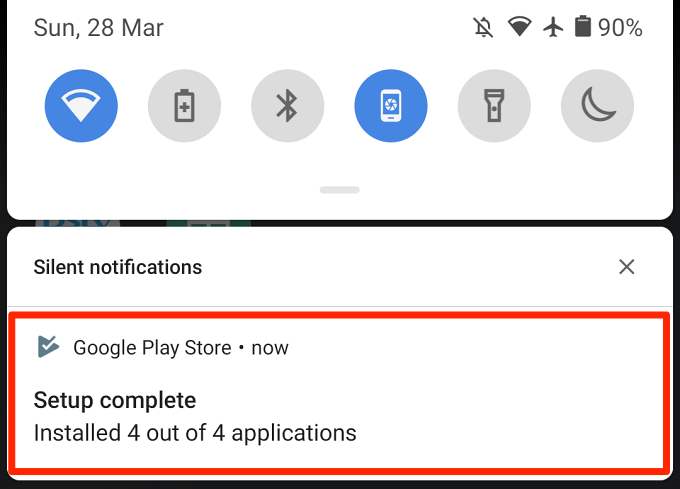
8. Play Store Güncellemelerini Kaldırın
Android, Google Play Store'u arka planda otomatik olarak günceller. Bu güncellemelerin bazıları hatasız olsa da, diğerleri bazen performans sorunlarına neden olan hatalarla birlikte gelir. Play Store'u fabrika varsayılan sürümüne döndürmek bu hataları ortadan kaldırabilir ve mağazayı normale döndürebilir.
1. Play Store uygulama simgesine uzun basın ve bilgi (i) simgesine dokunun .

2. Üç noktalı menü simgesine dokunun.
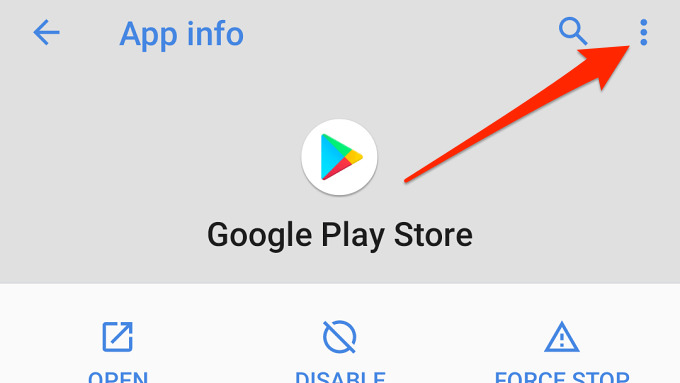
3. Güncellemeleri kaldır öğesini seçin.
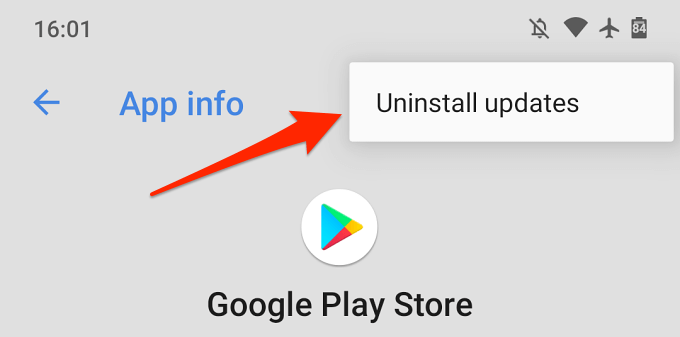
4. Devam etmek için istemde Tamam'a dokunun.
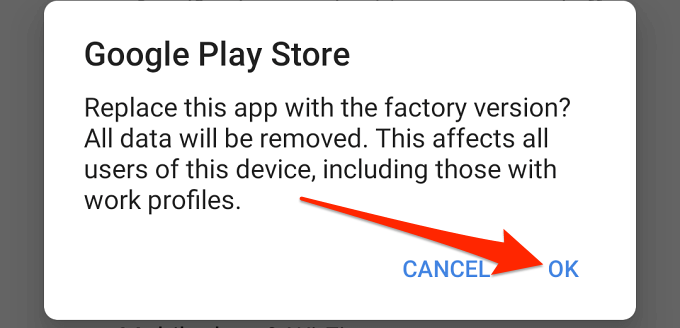
Daha sonra Google Play Store'u en son sürüme güncellemelisiniz. Play Store'u başlatın, menü simgesine dokunun ve Ayarlar > Play Store sürümü seçeneğine gidin.
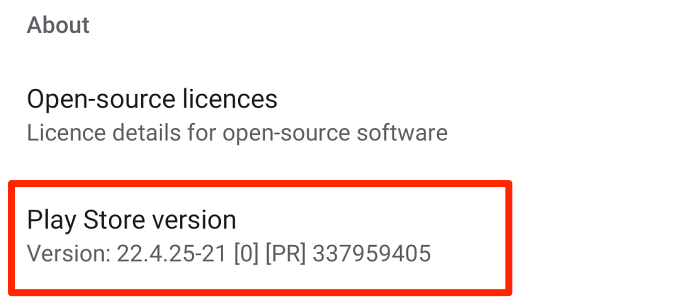
Cihazınız arka planda Google Play Store'un en son sürümünü indirecek ve kuracaktır.
9. Cihazınızı Yeniden Başlatın
Cihazınızı kapatıp açmak, Google Play mağazası indirilmediğinde düzeltmeye değer başka bir sorun giderme tekniğidir. Güç düğmesini basılı tutun ve güç seçeneklerinde Yeniden Başlat'a dokunun.
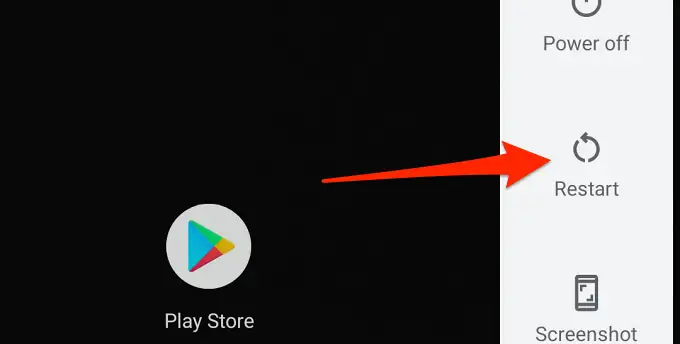
Güçlü bir Wi-Fi veya mobil veri bağlantısına bağlanın ve indirmeyi yeniden deneyin.
10. Cihazınızı Güncelleyin
En son Android güncellemesini yüklemek, Play Store'un uygulama indirmelerini ve güncellemelerini işlemesini engelleyen sorunları çözebilir. Cihazınız için bir yazılım güncellemesi olup olmadığını kontrol etmek için Ayarlar > Sistem > Gelişmiş > Sistem güncellemesine gidin.
11. Google Hesabınızı Yeniden Ekleyin
Bu, Google hesabınızdan çıkış yapmanızı ve tekrar oturum açmanızı gerektirir. Bu, Play Store'daki sorunu çözebilirken, hesabınızı kaldırmanın, hesabınızla senkronize ettiğiniz bazı verileri (kişiler, mesajlar, takvim etkinlikleri vb.) silebileceğini unutmayın. Google hesabı. Bu nedenle, senkronize edilmemiş verileri kaybetmemek için Android cihazınızı yedeklemeniz önemlidir.
Google hesabınızdan çıkmak için Ayarlar > Hesaplar'a gidin ve Play Store'a bağlı Google hesabını seçin. Ardından, hesabın cihazınızla bağlantısını kesmek için Hesabı Kaldır'ı tıklayın.
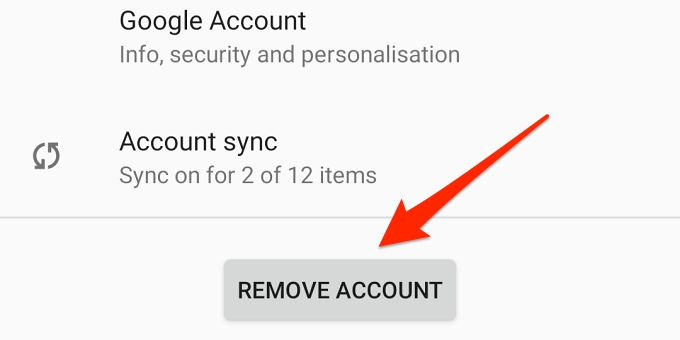
Hesaplar menüsünde Hesap ekle'yi seçin ve hesabı yeniden eklemek için komut istemini izleyin.
Uygulamaları Sorunsuz İndirin ve Güncelleyin
Bu 11 sorun giderme tekniğinden en az birinin cihazınızda sihri çalıştıracağından oldukça eminiz. Daha fazla çözüm için Google Play sorunlarını çözmeyle ilgili bu kılavuza da göz atmalısınız. Bu makaledeki önerilerin hiçbiri sorunu çözmezse, güvenilir üçüncü taraf APK web sitelerinden uygulamalar yükleyin.
